本站面向开发者与科研用户,提供开源镜像的搜索和下载加速服务。
所有镜像均来源于原始开源仓库,本站不存储、不修改、不传播任何镜像内容。
docker-host Docker 镜像下载 - 轩辕镜像
docker-host 镜像详细信息和使用指南
docker-host 镜像标签列表和版本信息
docker-host 镜像拉取命令和加速下载
docker-host 镜像使用说明和配置指南
Docker 镜像加速服务 - 轩辕镜像平台
国内开发者首选的 Docker 镜像加速平台
极速拉取 Docker 镜像服务
相关 Docker 镜像推荐
热门 Docker 镜像下载
qoomon/docker-host
自动构建
docker-host 镜像详细信息
docker-host 镜像标签列表
docker-host 镜像使用说明
docker-host 镜像拉取命令
Docker 镜像加速服务
轩辕镜像平台优势
镜像下载指南
相关 Docker 镜像推荐
用于将所有流量转发至Docker主机的Docker容器
16 收藏0 次下载activeqoomon镜像
docker-host 镜像详细说明
docker-host 使用指南
docker-host 配置说明
docker-host 官方文档
qoomon/docker-host 镜像文档
一、镜像概述与主要用途
qoomon/docker-host 是一个用于转发 TCP 和 UDP 流量到 Docker 主机(或指定目标)的 Docker 镜像,同时支持 rootless Podman 环境。本镜像可将容器内的网络流量转发至主机服务,解决容器与主机之间的网络通信问题,适用于需要从容器内部访问主机应用的场景。
二、镜像标签
| 标签 | 说明 |
|---|---|
latest | 最新稳定版本 |
3 | 主版本 3 系列 |
3.x.x | 具体版本(如 3.1.0) |
三、核心功能与特性
3.1 主机地址自动识别
镜像按以下优先级确定目标主机地址(转发目标):
- 环境变量指定:若设置
DOCKER_HOST环境变量,直接使用其IP(支持转发至任意目标,不仅限于Docker主机); - DNS解析:尝试通过DNS解析以下主机名:
- Docker 环境:
host.docker.internal - Podman 环境:
host.containers.internal(使用getent ahostsv4 <hostname>解析);
- Docker 环境:
- 默认网关:若以上均失败,默认使用主机默认网关(通过
ip -4 route show default获取)。
3.2 灵活的端口转发
- 默认转发:默认转发所有端口(
1-65535)至目标主机; - 端口限制:通过
PORTS环境变量限制转发端口,支持端口列表、端口范围及端口映射(格式见「配置说明」); - 协议支持:同时支持 TCP 和 UDP 协议转发。
四、使用场景与适用范围
- 开发环境:容器内应用需访问主机上的数据库、API服务、调试工具等;
- 多容器协作:统一将多个容器的指定端口流量转发至主机,简化网络配置;
- 自定义目标转发:通过
DOCKER_HOST指定非主机目标,实现跨主机/服务的流量转发; - Docker/Podman 兼容:同时支持 Docker 和 rootless Podman 环境。
五、配置说明
5.1 环境变量
DOCKER_HOST
- 作用:手动指定目标主机IP,覆盖自动识别逻辑;
- 格式:IP地址(如
192.168.1.100); - 示例:
-e DOCKER_HOST=10.0.0.5(转发至10.0.0.5)。
PORTS
- 作用:限制转发端口或配置端口映射;
- 格式:空格/逗号分隔的端口列表、端口范围或端口映射(
CONTAINER_PORT:HOST_PORT); - 示例:
- 限制端口:
443, 8000-9000(仅转发443及8000-9000端口); - 端口映射:
443:8443, 8000-9000:5000-6000(容器443端口→主机8443端口,容器8000-9000→主机5000-6000)。
- 限制端口:
六、部署与使用示例
6.1 准备工作
在主机启动测试服务(用于验证转发效果):
- TCP服务:启动netcat监听端口2323(接收消息):
sh
nc -p 2323 -lk - UDP服务:启动netcat监听端口5353(接收消息):
sh
nc -p 5353 -lk -u
6.2 Docker Run 基础使用
示例1:默认转发所有端口
shdocker run -d \ --name docker-host \ --cap-add=NET_ADMIN --cap-add=NET_RAW \ # 必需:添加网络管理权限 --restart on-failure \ qoomon/docker-host
示例2:限制转发端口(仅443和8000-9000)
shdocker run -d \ --name docker-host \ --cap-add=NET_ADMIN --cap-add=NET_RAW \ --restart on-failure \ -e PORTS='443, 8000-9000' \ # 限制端口为443及8000-9000 qoomon/docker-host
示例3:端口映射(容器443→主机8443,容器8000-9000→主机5000-6000)
shdocker run -d \ --name docker-host \ --cap-add=NET_ADMIN --cap-add=NET_RAW \ --restart on-failure \ -e PORTS='443:8443, 8000-9000:5000-6000' \ # 端口映射配置 qoomon/docker-host
6.3 Docker Network 部署
通过自定义网络实现容器间通信,指定 docker-host 为网络别名。
步骤1:创建自定义网络
shnetwork_name="docker-host-network" docker network create "$network_name"
步骤2:启动 docker-host 容器(加入自定义网络)
shdocker run --name "${network_name}-docker-host" \ --cap-add=NET_ADMIN --cap-add=NET_RAW \ --restart on-failure \ --net="$network_name" --network-alias 'docker-host' \ # 网络别名便于其他容器访问 qoomon/docker-host
步骤3:应用容器访问(以netcat测试为例)
- TCP测试(发送消息至主机2323端口):
sh
docker run --rm \ --net="$network_name" \ # 加入同一网络 -it alpine nc 'docker-host' 2323 -v # 通过网络别名访问docker-host - UDP测试(发送消息至主机5353端口):
sh
docker run --rm \ --net="$network_name" \ -it alpine nc 'docker-host' 5353 -u -v
6.4 Docker Compose 部署
通过 docker-compose.yml 配置服务,自动管理容器依赖。
yamlversion: '2' services: docker-host: image: qoomon/docker-host cap_add: [ 'NET_ADMIN', 'NET_RAW' ] # 必需的网络权限 mem_limit: 8M # 限制内存使用 restart: on-failure # 失败时自动重启 # 示例:TCP消息发送器(每秒发送当前时间至主机2323端口) tcp_message_emitter: depends_on: [ docker-host ] # 依赖docker-host启动 image: alpine command: [ "sh", "-c", "while :; do date; sleep 1; done | nc 'docker-host' 2323 -v" ] # 示例:UDP消息发送器(每秒发送当前时间至主机5353端口) udp_message_emitter: depends_on: [ docker-host ] image: alpine command: [ "sh", "-c", "while :; do date; sleep 1; done | nc 'docker-host' 5353 -u -v" ]
启动服务:
shdocker-compose up -d
七、Linux系统注意事项 ⚠️
7.1 主机应用绑定地址
Linux系统中,主机应用需绑定至 0.0.0.0 或桥接网络网关IP,而非仅 127.0.0.1(否则容器无法访问)。
获取桥接网络网关IP的命令:
shdocker network inspect bridge --format='{{( index .IPAM.Config 0).Gateway}}'
注意:rootless Podman环境下,应用绑定
127.0.0.1即可(默认安装配置支持)。
7.2 防火墙配置
需确保主机防火墙允许 docker-host 容器访问目标端口。例如,开放主机2323端口(TCP):
shsudo ufw allow 2323/tcp # 具体命令取决于防火墙工具(ufw/iptables等)
(参考 GitHub Issue #21)
八、外部参考
- Connecting to Docker Host MySQL from Docker Container (Linux/Ubuntu)
uselagoon/docker-host
by Lagoon
暂无描述
50K+ pulls
上次更新:1 天前
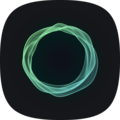
ghost
by library
官方
用于通过网络和电子邮件通讯发布内容,支持会员注册及订阅支付的Docker镜像。
1800100M+ pulls
上次更新:1 天前
docker/aci-hostnames-sidecar
by Docker, Inc.
认证
Docker Compose“云集成”镜像的ECS和ACI集成功能已在2023年11月退役,当前主要优先级为关键安全修复,ECS用户可考虑使用compose-ecs。
41B+ pulls
上次更新:2 年前
bitnami/ghost
by VMware
认证
Bitnami安全镜像,用于部署Ghost博客平台,具备安全加固特性。
42100M+ pulls
上次更新:3 个月前
docker/dockerfile
by Docker, Inc.
认证
这些是官方提供的Dockerfile前端镜像,主要功能是支持通过BuildKit构建Dockerfile,作为构建流程中的关键前端工具,能够有效配合BuildKit提升Dockerfile的构建效率、安全性与灵活性,为开发者提供官方认可的标准化构建方案,适用于各类基于Docker的应用开发与部署场景,确保构建过程的稳定可靠及操作便捷性。
123500M+ pulls
上次更新:29 天前
ghostunnel/ghostunnel
by Ghostunnel
自动化构建Ghostunnel的Docker镜像,用于快速实现其构建流程。
21M+ pulls
上次更新:10 天前
用户好评
来自真实用户的反馈,见证轩辕镜像的优质服务
常见问题
Q1:轩辕镜像免费版与专业版有什么区别?
免费版仅支持 Docker Hub 加速,不承诺可用性和速度;专业版支持更多镜像源,保证可用性和稳定速度,提供优先客服响应。
Q2:轩辕镜像免费版与专业版有分别支持哪些镜像?
免费版仅支持 docker.io;专业版支持 docker.io、gcr.io、ghcr.io、registry.k8s.io、nvcr.io、quay.io、mcr.microsoft.com、docker.elastic.co 等。
Q3:流量耗尽错误提示
当返回 402 Payment Required 错误时,表示流量已耗尽,需要充值流量包以恢复服务。
Q4:410 错误问题
通常由 Docker 版本过低导致,需要升级到 20.x 或更高版本以支持 V2 协议。
Q5:manifest unknown 错误
先检查 Docker 版本,版本过低则升级;版本正常则验证镜像信息是否正确。
Q6:镜像拉取成功后,如何去掉轩辕镜像域名前缀?
使用 docker tag 命令为镜像打上新标签,去掉域名前缀,使镜像名称更简洁。
轩辕镜像下载加速使用手册
探索更多轩辕镜像的使用方法,找到最适合您系统的配置方式
登录仓库拉取
通过 Docker 登录认证访问私有仓库
Linux
在 Linux 系统配置镜像加速服务
Windows/Mac
在 Docker Desktop 配置镜像加速
Docker Compose
Docker Compose 项目配置加速
K8s Containerd
Kubernetes 集群配置 Containerd
宝塔面板
在宝塔面板一键配置镜像加速
群晖
Synology 群晖 NAS 配置加速
飞牛
飞牛 fnOS 系统配置镜像加速
极空间
极空间 NAS 系统配置加速服务
爱快路由
爱快 iKuai 路由系统配置加速
绿联
绿联 NAS 系统配置镜像加速
威联通
QNAP 威联通 NAS 配置加速
Podman
Podman 容器引擎配置加速
Singularity/Apptainer
HPC 科学计算容器配置加速
其他仓库配置
ghcr、Quay、nvcr 等镜像仓库
专属域名拉取
无需登录使用专属域名加速
需要其他帮助?请查看我们的 常见问题 或 官方QQ群: 13763429